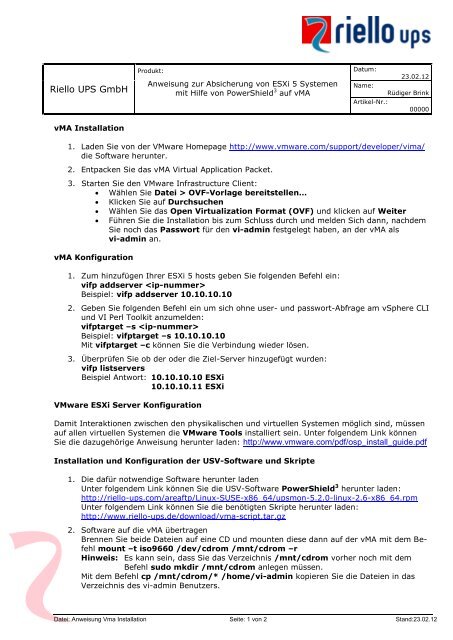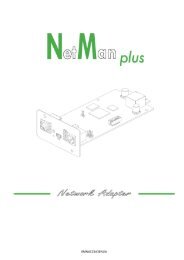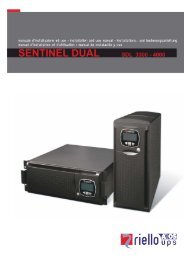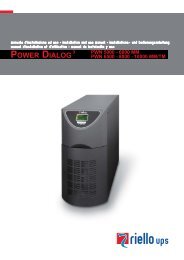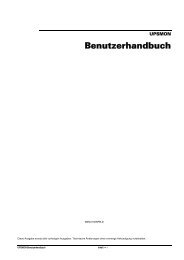Riello UPS GmbH
Riello UPS GmbH
Riello UPS GmbH
Sie wollen auch ein ePaper? Erhöhen Sie die Reichweite Ihrer Titel.
YUMPU macht aus Druck-PDFs automatisch weboptimierte ePaper, die Google liebt.
<strong>Riello</strong> <strong>UPS</strong> <strong>GmbH</strong><br />
vMA Installation<br />
Produkt:<br />
Anweisung zur Absicherung von ESXi 5 Systemen<br />
mit Hilfe von PowerShield 3 auf vMA<br />
Datum:<br />
Name:<br />
Artikel-Nr.:<br />
23.02.12<br />
Rüdiger Brink<br />
1. Laden Sie von der VMware Homepage http://www.vmware.com/support/developer/vima/<br />
die Software herunter.<br />
2. Entpacken Sie das vMA Virtual Application Packet.<br />
3. Starten Sie den VMware Infrastructure Client:<br />
Wählen Sie Datei > OVF-Vorlage bereitstellen…<br />
Klicken Sie auf Durchsuchen<br />
Wählen Sie das Open Virtualization Format (OVF) und klicken auf Weiter<br />
Führen Sie die Installation bis zum Schluss durch und melden Sich dann, nachdem<br />
Sie noch das Passwort für den vi-admin festgelegt haben, an der vMA als<br />
vi-admin an.<br />
vMA Konfiguration<br />
1. Zum hinzufügen Ihrer ESXi 5 hosts geben Sie folgenden Befehl ein:<br />
vifp addserver <br />
Beispiel: vifp addserver 10.10.10.10<br />
00000<br />
2. Geben Sie folgenden Befehl ein um sich ohne user- und passwort-Abfrage am vSphere CLI<br />
und VI Perl Toolkit anzumelden:<br />
vifptarget –s <br />
Beispiel: vifptarget –s 10.10.10.10<br />
Mit vifptarget –c können Sie die Verbindung wieder lösen.<br />
3. Überprüfen Sie ob der oder die Ziel-Server hinzugefügt wurden:<br />
vifp listservers<br />
Beispiel Antwort: 10.10.10.10 ESXi<br />
10.10.10.11 ESXi<br />
VMware ESXi Server Konfiguration<br />
Damit Interaktionen zwischen den physikalischen und virtuellen Systemen möglich sind, müssen<br />
auf allen virtuellen Systemen die VMware Tools installiert sein. Unter folgendem Link können<br />
Sie die dazugehörige Anweisung herunter laden: http://www.vmware.com/pdf/osp_install_guide.pdf<br />
Installation und Konfiguration der USV-Software und Skripte<br />
1. Die dafür notwendige Software herunter laden<br />
Unter folgendem Link können Sie die USV-Software PowerShield 3 herunter laden:<br />
http://riello-ups.com/areaftp/Linux-SUSE-x86_64/upsmon-5.2.0-linux-2.6-x86_64.rpm<br />
Unter folgendem Link können Sie die benötigten Skripte herunter laden:<br />
http://www.riello-ups.de/download/vma-script.tar.gz<br />
2. Software auf die vMA übertragen<br />
Brennen Sie beide Dateien auf eine CD und mounten diese dann auf der vMA mit dem Befehl<br />
mount –t iso9660 /dev/cdrom /mnt/cdrom –r<br />
Hinweis: Es kann sein, dass Sie das Verzeichnis /mnt/cdrom vorher noch mit dem<br />
Befehl sudo mkdir /mnt/cdrom anlegen müssen.<br />
Mit dem Befehl cp /mnt/cdrom/* /home/vi-admin kopieren Sie die Dateien in das<br />
Verzeichnis des vi-admin Benutzers.<br />
Datei: Anweisung Vma Installation Seite: 1 von 2 Stand:23.02.12
3. Installation von PowerShield 3<br />
Sollten Sie sich nicht im Verzeichnis /home/vi-admin befinden, so wechseln Sie mit dem<br />
Befehl cd /home/vi-admin dorthin.<br />
Mit dem Befehl sudo rpm –i upsmon-5.2.0-linux-2.6-x86_64.rpm wird die<br />
USV-Software nach /opt/upsmon installiert.<br />
4. Entpacken der Skripte<br />
Mit dem Befehl gunzip vma-script.tar.gz entpacken Sie das Tar-Archiv und mit dem Befehl<br />
tar –xvf vma-script.tar entpacken Sie die einzelnen Dateien.<br />
5. Verteilen der Skripte<br />
Verschieben Sie nun zwei Dateien in das PowerShield 3 Verzeichnis, mit dem Befehl<br />
sudo mv ups_shut.scr upsShutdown.pl /opt/upsmon.<br />
6. Zugriffsrechte setzen<br />
Wechseln Sie mit dem Befehl cd /opt/upsmon in das PowerShield 3 Verzeichnis und passen<br />
mit den Befehlen sudo chmod go+r ups* und sudo chmod go+w ups* die Zugriffsrechte<br />
an.<br />
7. Eintragen der ESXi hosts<br />
Mit dem Befehl vi upsShutdown.pl editieren Sie die Datei und tragen den oder die ESXi<br />
host(s) ein.<br />
Hinweis: Achten Sie darauf, dass der ESXi host mit der vMA der letzte in der Reihe ist.<br />
8. Konfiguration von PowerShield 3<br />
Starten Sie nun mit dem Befehl ./upsetup die USV-Konfiguration und folgen den Anweisungen<br />
auf dem Bildschirm.<br />
Datei: Anweisung Vma Installation Seite: 2 von 2 Stand:23.02.12